- Valorant-virhekoodin VAN 68 korjaaminen
- 1. Käynnistä Valorant uudelleen
- 2. Käynnistä tietokone uudelleen
- 3. Tarkista Riot Games -palvelimen tila
- 4. Kytke reitittimeen virta uudelleen
- 5. Palauta verkkoasetukset
- 6. Käytä Google DNS:ää
- 7. Poista IPv6-protokolla käytöstä
- 8. Kokeile käyttää mobiilidataa (hotspot)
- 9. Lisää Valorant-listalle palomuurin kautta
- 10. Tarkista Vanguard-huolto
- 11. Tunnista LAN-asetukset automaattisesti
- 12. Korjaa Valorant
- 13. Kokeile VPN:n käyttöä
- 14. Ota yhteyttä Riot Games -tukeen
Näyttää siltä, että Riot Gamesin Valorant käy läpi uutta virhekoodia, ja tällä kertaa VAN 68 lopulta katkaisee pelaajat parisuhteesta ja lukitsee heidät yllättävästi. Valorantin julkaisun jälkeen PC-pelaajille on ilmaantunut useita virheitä riippumatta siitä, onko kyseessä virallinen julkaisu tai suljettu beta. Nyt, jos saat Valorant Error Code VAN 68 -virhekoodin, tarkista tämä opas.
Se on tällä hetkellä yksi yleisimmistä Valorant-pelaajien ongelmista, johon voi johtua useita syitä, kuten Internet-yhteysongelmat, Riot Games -palvelinongelmat, Riot Gamesin Vanguardin ongelmat ja paljon muuta. Joskus Windowsin palomuurin esto ja DNS-palvelimen määritykset voivat myös tulla yhdeksi tärkeimmistä tekijöistä.
Valorant-virhekoodin VAN 68 korjaaminen
No, VAN 68 on virhekoodi, joka osoittaa, että Valorant-peliohjelmasi ei pysty muodostamaan yhteyttä Riot Games -palvelimiin joko Internet-yhteysongelmien tai myös pelipalvelimien mahdollisten vikojen vuoksi. Sillä välin se voi olla Cloudflaren DDoS-suojaukseen liittyviä ongelmia Valorantissa. Joten kuinka ratkaista tämä ongelma. Otetaan selvää.

1. Käynnistä Valorant uudelleen
Vaikka Valorant-asiakkaan uudelleenkäynnistys ei välttämättä korjaa jokaista virhekoodia useimmissa tapauksissa, sen pitäisi toimia joillakin pelaajilla. Joten kokeile sitä kirjautumalla ulos pelistä, käynnistämällä se uudelleen ja kirjautumalla takaisin sisään. Joskus yksinkertainen uudelleenkäynnistys voi myös korjata järjestelmän tai peliin liittyvät virheet hetkessä.
2. Käynnistä tietokone uudelleen
Oletamme, että Valorant Error Code VAN 68 on yksi verkkoongelmista. Joskus tietokoneen uudelleenkäynnistäminen voi kuitenkin korjata verkkohäiriöitä tai väliaikaisia välimuistitietoja myös Internet-yhteyden kanssa. Joten ei ole huono idea käynnistää tietokoneesi / kannettava tietokoneesi uudelleen tällaisissa tilanteissa.
Mainokset
3. Tarkista Riot Games -palvelimen tila
On olemassa melko paljon mahdollisuuksia, että tietty palvelinyhteysongelma johtuu pelipalvelimesta.Joko Riot Games -palvelussa on käynnissä määräaikaishuoltoprosessi tai siinä saattaa olla katkos.
Ao, on aina parempi tarkistaa pelipalvelimen tila verkossa ennen kuin teet mitään johtopäätöksiä. Tässä tapauksessa voit vierailla suoraan virallisella Riot Games Service Status -sivulla tarkistaaksesi Valorant-palvelimen tilan. Vaihtoehtoisesti voit myös siirtyä kolmannen osapuolen Down Detector Valorant Status -sivulle, josta saat käyttökatkosraportit, viimeisten 24 tunnin tiedot, useimmat raportoidut ongelmat jne.
Nyt, jos pelipalvelimessa on ongelma, sinun ei tarvitse tehdä mitään muuta. Odota vain pari tuntia, kunnes palvelimet palaavat toimintatilaan.
Mainos
Huomaa: Tämä voi kestää jonkin aikaa ja jopa pari päivää joillakin tietyillä alueilla. Joten, ole kärsivällinen.
Mainokset
Tätä artikkelia kirjoitettaessa voimme nähdä, että eri alueilla on valtavia katkosongelmia, jotka ilmenevät enimmäkseen muodostettaessa yhteyttä palvelimeen verkossa ja kirjautuessaan Riot Games -tilille.

Jos Valorantilla ei kuitenkaan ole käynnissä palvelukatkoksia tai huoltoprosessia, voit seurata seuraavaa menetelmää.
Mainokset
4. Kytke reitittimeen virta uudelleen
Virran kytkeminen verkkolaitteelle (Wi-Fi-reitittimelle) voi yksinkertaisesti poistaa kaikki väliaikaiset järjestelmähäiriöt tai aiemmin tallennetut välimuistitiedot. Tehdä tämä:
- Sammuta reititin ja odota, kunnes LED-merkkivalot sammuvat.
- Irrota nyt virtajohto reitittimestä.
- Odota noin 30 sekuntia ja kytke virtajohto takaisin reitittimeen.
- Yhdistä lopuksi Wi-Fi-verkkoon ja yritä käynnistää peli uudelleen.
5. Palauta verkkoasetukset
No, verkkoasetusten nollaaminen Windows 10 -tietokoneessa voi ratkaista useimmat verkkoasetusten ristiriidat. Pohjimmiltaan se poistaa vioittuneet DNS-tiedot jne ja saa uuden IP-osoitteen Wi-Fi-reitittimeltäsi. Tehdä niin:
- Klikkaa Aloitusvalikko > Tyyppi cmd.
- Oikealla painikkeella päällä Komentokehote hakutuloksesta.
- Valitse Suorita järjestelmänvalvojana > Napsauta, jos UAC niin pyytää Joo edetä.
- Suorita nyt seuraavat komennot yksitellen nollataksesi verkkoasetukset:
netsh winsock nollaa netsh int ip nollaa ipconfig /vapauta ipconfig /renew ipconfig /flushdns
- Kun olet tehnyt kaiken, sulje komentokehoteikkuna.
- Muista lopuksi käynnistää tietokoneesi uudelleen ja tarkistaa, onko Valorant Error Code VAN 68 korjattu vai ei.
6. Käytä Google DNS:ää
Google DNS -palvelimen vaihtaminen yksityisen DNS:n sijaan voi ratkaista nopeasti useita verkkoyhteyksiin liittyviä ongelmia. Tehdä se:
- Klikkaa Aloitusvalikko > Etsi Ohjauspaneeli ja avaa se napsauttamalla.
- Napsauta nyt Verkko ja Internet > Verkko-ja jakamiskeskus > Muuta adapterin asetuksia.
- Napsauta ensisijaista/yhdistettyä verkkoa, jossa haluat muuttaa DNS:ää.
- Oikealla painikkeella kohdassa Wi-Fi/Ethernet-yhteystiedot > Valitse Ominaisuudet.
- Napsauta, jos UAC niin pyytää Joo salliaksesi luvan.
- Klikkaa Verkostoituminen -välilehti > Valitse Internet-protokollan versio 4 (TCP/IPv4).
- Oikealla painikkeella siihen ja valitse Ominaisuudet.
- Klikkaa Pitkälle kehittynyt > Valitse DNS -välilehti. (Jos siellä on DNS-osoitteita, kirjoita ne muistiin tulevaa tarvetta varten ja poista ne)
- Napsauta nyt OK > Valitse Käytä seuraavia DNS-palvelinosoitteita. (Jos siellä on DNS-osoitteita, kirjoita ne muistiin tulevaa tarvetta varten ja poista ne)
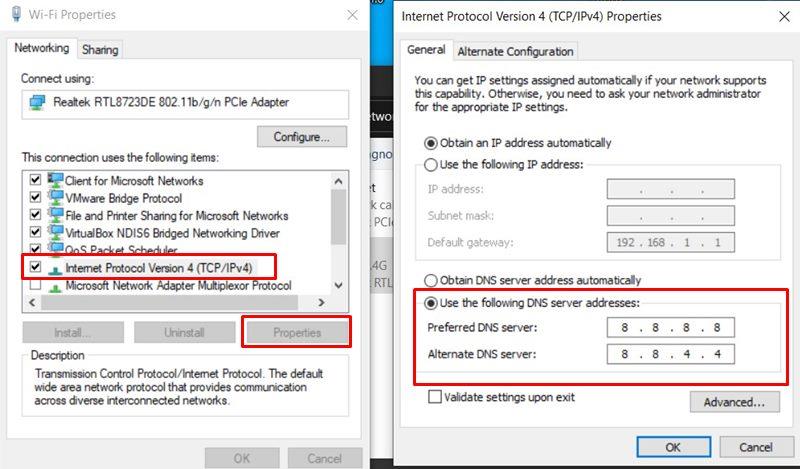
- Syöte 8.8.8.8 varten Ensisijainen DNS ja 8.8.4.4 varten Toissijainen DNS.
- Suorita seuraavaksi komentokehote ja suorita seuraava komento päivittääksesi DNS-välimuisti:
ipconfig /flushdns
- Kun olet valmis, käynnistä tietokone uudelleen ja yritä suorittaa Valorant uudelleen tarkistaaksesi ongelman.
7. Poista IPv6-protokolla käytöstä
Jos yllä oleva menetelmä ei toimi sinulle, yritä poistaa IPv6 (Internet Protocol Version 6) käytöstä Windowsin Internet-asetukset-valikosta. Tehdä tämä:
- Klikkaa Wi-Fi (internet) -kuvaketta tehtäväpalkista.
- Valitse Verkko- ja Internet-asetukset > Napsauta Muuta sovittimen asetuksia.
- Oikealla painikkeella aktiivisessa Internet-sovittimessa > Siirry Ominaisuudet.
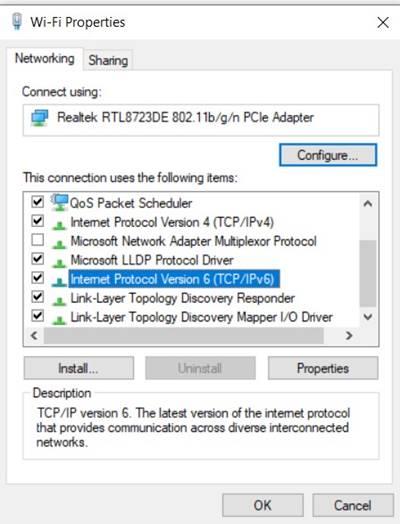
- Varmista poista valinta the Internet-protokollan versio 6 (IPv6) valintaruutu poistaaksesi sen käytöstä.
- Napsauta nyt OK tallentaaksesi muutokset.
8. Kokeile käyttää mobiilidataa (hotspot)
Joskus voi myös olla mahdollista, että Internet-yhteydelläsi tai tietyllä Internet-palveluntarjoajallasi (Internet Service Provider) on ongelmia pelipalvelimen yhteydessä. Tarkistaaksesi ongelman, voit yrittää käyttää tietokoneesi mobiilidatan hotspotia Wi-Fi-verkkona.
Jos Valorant Error Code VAN 68 ei enää tule näkyviin, sinun on otettava yhteyttä Internet-palveluntarjoajaasi saadaksesi teknistä apua.
9. Lisää Valorant-listalle palomuurin kautta
Kuten muutkin videot, Valorant ja erityisesti Vanguard-palvelu on sallittava Windowsin palomuurisuojauksen kautta, jotta käynnissä olevia yhteyksiä voidaan käyttää helposti. Muuten et ehkä pysty muodostamaan yhteyttä pelipalvelimiin millään tavalla. Tehdä tämä:
- Klikkaa Aloitusvalikko > Etsi Ohjauspaneeli ja avaa se.
- Mene Järjestelmä ja turvallisuus > Napsauta Windows Defenderin palomuuri.
- Valitse Salli sovellus tai ominaisuus Windows Defenderin palomuurin kautta vasemmasta ruudusta.
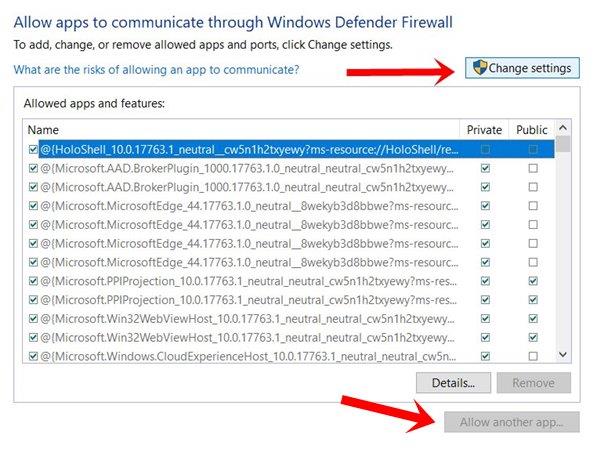
- Napsauta nyt Vaihda asetuksia > Napsauta Salli toinen sovellus.
- Klikkaa Selaa > Siirry asennettuun Valorant-kansioon.
- Valitse Valorant.exe ja RiotClientServices.exe myös yksitellen.
- Kun olet lisännyt, etsi luettelosta ja ota molemmat käyttöön Yksityinen & Julkinen Verkkotunnus.
- Tallenna muutokset ja käynnistä tietokone uudelleen.
Jos kuitenkin käytät tietokoneellasi kolmannen osapuolen virustentorjuntaohjelmaa, muista lisätä myös Valorantin virustorjunta poissulkeminen. Tämä on välttämätöntä. Kun olet valmis, käynnistä tietokoneesi uudelleen ja ota muutokset käyttöön. Tarkista lopuksi, jatkuuko VALORANT-virhekoodi VAN 68 vai ei.
10. Tarkista Vanguard-huolto
Saattaa myös olla mahdollista, että Riot Games Vanguard -palvelusi ei toimi oikein Windows-järjestelmässäsi.Vanguard on yksi turvajärjestelmistä, joka estää Valorant-pelin hakkereilta, huijareilta jne. tarjoamalla reilun pelin kaikille. Jos tämä palvelu ei toimi hyvin, palvelinyhteysongelma saattaa ilmetä. Tarkistaaksesi sen:
- Lehdistö Windows + R avaimet avataksesi Juosta valintaikkuna.
- Tyyppi services.msc ja paina Enter avataksesi Palvelut.
- Nyt etsi VGC luettelosta > Kun löydetään, oikealla painikkeella sen päällä.
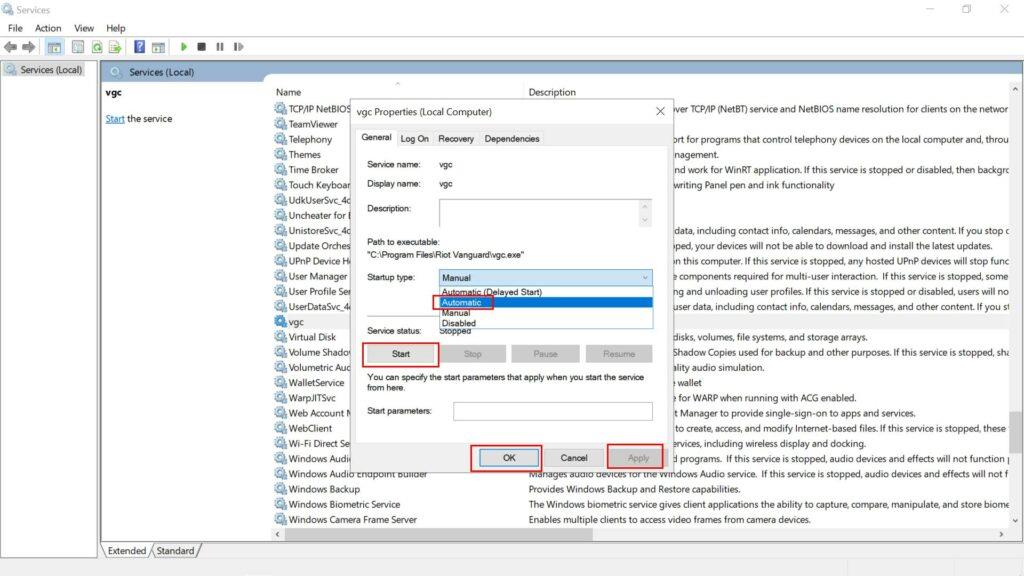
- Mene Ominaisuudet > Aseta ”Käynnistystyyppi” to ”Automaattinen”.
- Jos et ole vielä valittuna, muista valita se.
- Jos se ei toimi, napsauta alkaa yhtä hyvin.
- Klikkaa Käytä ja sitten OK tallentaaksesi muutokset.
- Lopuksi käynnistä tietokone uudelleen, jotta muutokset otetaan käyttöön.
11. Tunnista LAN-asetukset automaattisesti
Windowsin LAN-välityspalvelinasetukset voivat myös olla yksi tärkeimmistä syistä palvelimen yhteysongelman takana. Sinun tulee asettaa LAN-asetukset automaattisiksi. Tehdä niin:
- Klikkaa Aloitusvalikko > Tyyppi Internet-asetukset ja napsauta sitä hakutuloksesta.

- Klikkaa Liitännät -välilehti > Siirry LAN-asetukset.
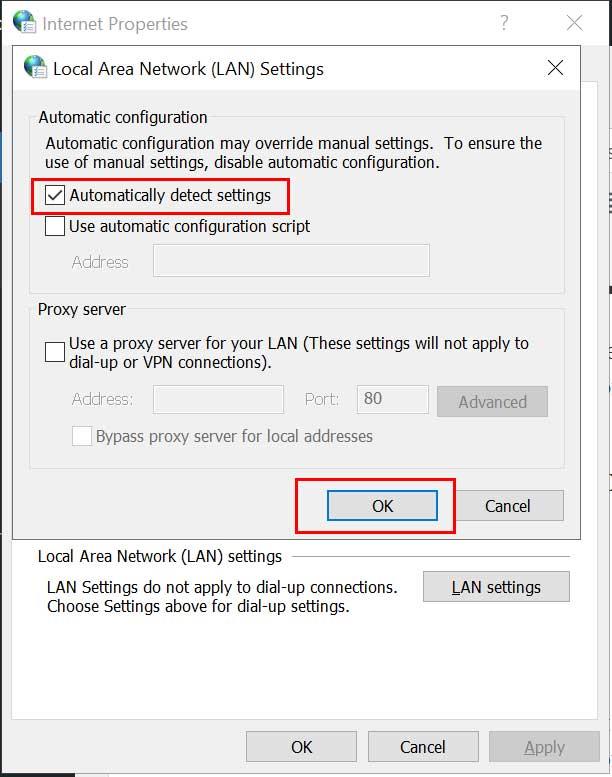
- Valitse Tunnista asetukset automaattisesti ottaaksesi sen käyttöön.
- Kun olet valmis, napsauta OK ja napsauta sitten Käytä tallentaaksesi muutokset.
- Käynnistä tietokone uudelleen ja tarkista, onko ongelma korjattu vai ei.
12. Korjaa Valorant
Jos et ole vielä korjannut, sinun tulee yrittää korjata asennettu Valorant-peli, jotta voit automaattisesti tarkistaa ja korjata puuttuvat tai vioittuneet pelitiedostot (jos sellaisia on). Tehdä tämä:
- Muista mennä Valorant-lataussivulle.
- Lataa asennustiedosto tietokoneellesi ja suorita se.
- Suorita asennus loppuun ja avaa se.
- Klikkaa Edistyneet asetukset Valorant-pelin asennusliittymästä. [ÄLÄ napsauta Asenna]
- Selaa ja valitse polku, johon olet jo asentanut Valorantin.
- Valitse Riot Games -kansio vahvistaaksesi ja korjataksesi kaikki pelitiedostot.
- Valmistuminen voi kestää jonkin aikaa. Joten, ole kärsivällinen.
- Kun olet valmis, käynnistä tietokone uudelleen tarkistaaksesi, onko VAN 68 -virhe korjattu vai ei.
13. Kokeile VPN:n käyttöä
On myös mahdollista, että tietyllä Valorant-pelin palvelinalueellasi on jokin ajoitettu ylläpitoprosessi meneillään tai katkosongelma. Joten, jotta voit tarkistaa sen, voit yrittää käyttää VPN (Virtual Private Network) -palvelua tietokoneellasi ilmaiseksi. Voit saada sen verkosta toiveidesi mukaan.
14. Ota yhteyttä Riot Games -tukeen
Riot Gamesilla on oma asiakastuen tukipalvelu, joka tarjoaa teknistä apua yksittäisissä ongelmissa. Jos mikään menetelmistä ei toiminut sinulle ja saat edelleen saman VAN 68 -virhekoodin, muista käydä Valorant Riot Games -tukisivulla lähettääksesi pyyntö.
Jos kuitenkin ongelma ilmenee suoraan Cloudflaren palvelimilta, suosittelemme odottamaan muutaman tunnin, kunnes tekninen tiimi korjaa ongelman.
Siinä se, kaverit. Oletamme, että tästä oppaasta oli sinulle apua. Lisäkysymyksiä varten voit kommentoida alla.
